|
Wir fangen die Lektion an
-
Materialeigenschaften:Setzte die VG-Farbe auf #ffffff
-Setze die HG-Farbe auf #09304c
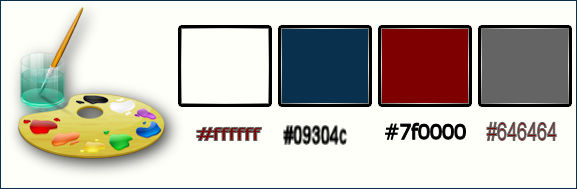
1.
Öffne das Bild: ‘’fond_munhir’’- Fenster Duplizieren !! Auf diesem Hintergrundbild werden wir arbeiten- Hintergrundebene umwandeln = Raster 1
2.
Öffne die Tube ‘’ Renee_tube_game in
street”
- Bearbeiten- Kopieren- Bearbeiten- Als neue Ebene einfügen und nicht mehr verschieben sie steht gleich richtig
3. Effekte- Plugins–
Unlimited – Pixelate
- Sector Mosaicmit der Standardeinstellung 25/25
4.
Stelle den Mischmodus auf "Unterbelichten "
5.
Effekte- Plugins - VM Experimental - Every
Picture Tells A Story auf 176
6. Effekte- Kanteneffekte- Nachzeignen
7. Effekte- Bildeffekte- Nahtloses Kacheln mit diesen Einstellungen
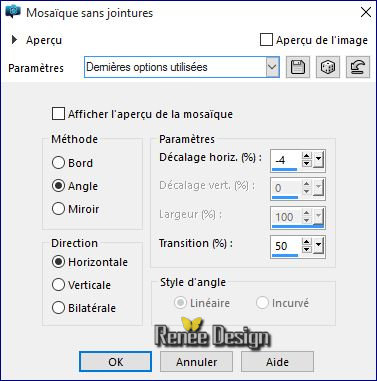
8.
Effekte- Plugins - Transparency – Eliminate
Black
9.
Effekte- Plugins – Unlimited – VM Texture- Steel Mesh mit diesen Einstellungen
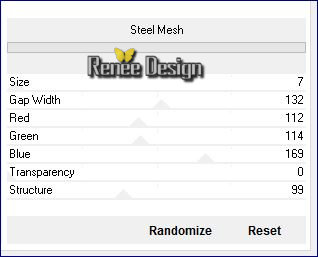
10.
Effekte- Plugins– unlimited - UnPlugged
Shapes-Blobspike..mit diesen Einstellungen.
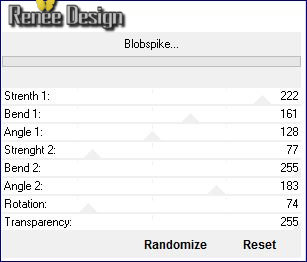
11. Aktivieren Sie Ihren Zauberstab mit diesen Einstellungen

– Selektieren Sie das weiss am oberen Teil
DELETE
auf der Tastatur 
Auswahl- Auswahl aufheben
12. Effekte- Verzerrungseffekte- Wirbel auf -720
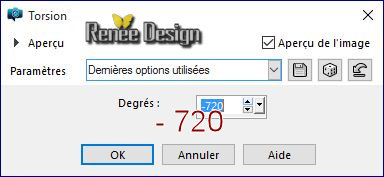
13.
Effekte- Plugins – Andromeda – Perpsective- Floors –
floating floor
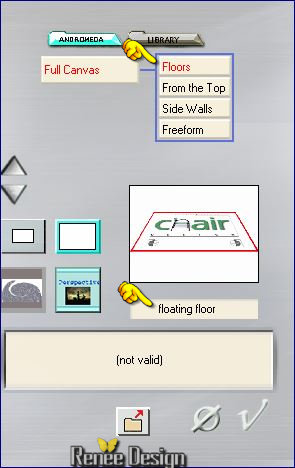
14. Effekte-Bildeffekte- Verschiebung mit diesen Einstellungen
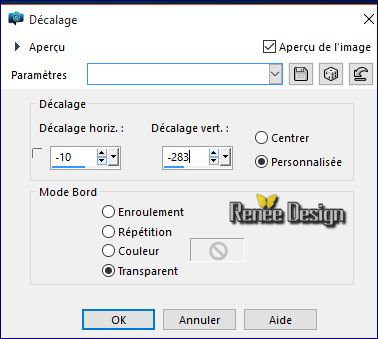
15. Ebenen- Neue Rasterebene
16. Aktivieren Sie Ihr Farbverlaufswerkzeug und fülle sie die Ebene mit der VG-Farbe
17. Ebenen-Neue Maskenebene aus Bild und wähle Maske ‘’
Renee_Masque_Munhir.jpg’’

- Ebenen- Einbinden- Gruppe zusammenfassen
18. Stelle den Mischmodus auf "Hartes Licht "
- Aktiviere die untere Ebene in der Ebenenpalette = Raster 1
19.
Auswahlwerkzeug (S) Benutzerdefinierte Auswahl mit diesen Einstellungen

20. Effekte- 3D Effekte- Aussparung mit diesen Einstellungen- Schattenfarbe auf schwarz -Mit Farbe ausfüllen= HG-Farbe
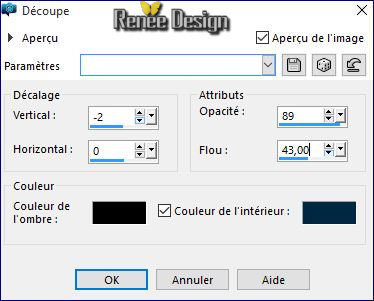
21.
Auswahl: Auswahl -Ändern- Glätten mit diesen Einstellungen
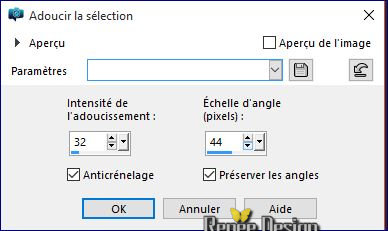
Auswahl- Auswahl aufheben
Aktiviere die obere Ebene in der Ebenenpalette =(Gruppe –Raster 3)
22.
Auswahlwerkzeug (S) Benutzerdefinierte Auswahl mit diesen Einstellungen
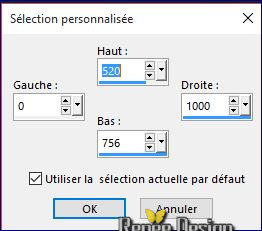
23. Bearbeiten- Kopieren- Bearbeiten- Als neue Ebene einfügen
Auswahl- Auswahl aufheben
24. Effekte- Bildeffekte- Nahtloses Kacheln -Seite an Seite
25. Aktiviere Objektauswahlwerkzeug ( K) nimm die Voreinstellung-
‘’ Munhir’’
-Klicken Sie auf die Voreinstellung und das Bild steht auf den richtige Platz
26.
Ebenen- Duplizieren
27.
Effekte- Plugins – Toadies What are you mit der Standardeinstellung 20/20
28. Effekte- Kanteneffekte- Stark nachzeignen
29. Ebenen- Einbinden- Nach unten zusammenfassen
So sieht es jetzt aus
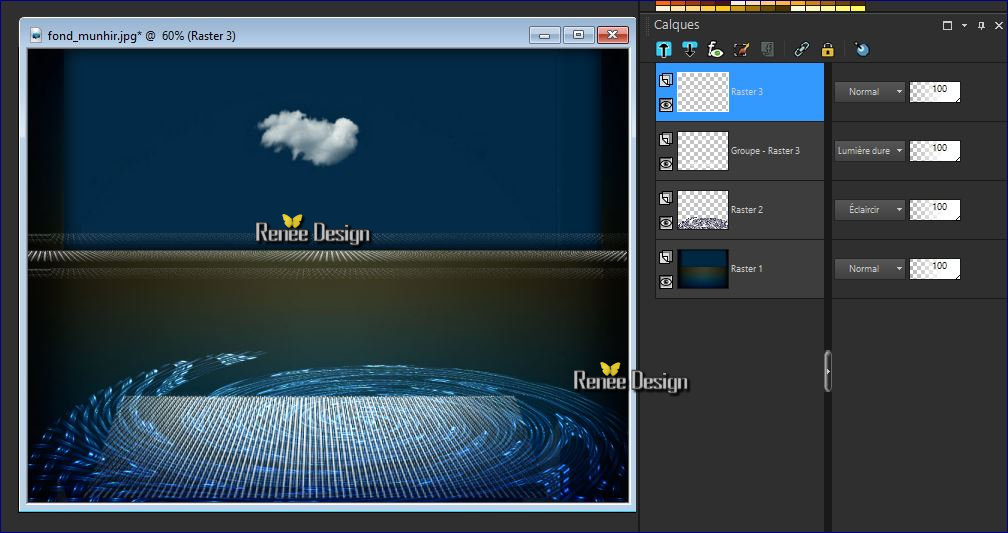
30. Öffne die Tube " Munhir_image1"
- Bearbeiten- Kopieren- Bearbeiten- Als neue Ebene einfügen
31. Effekte- Verzerrungseffekte- Welle mit diesen Einstellungen
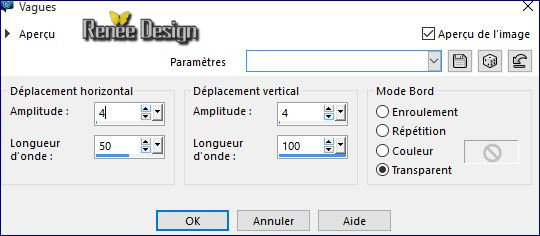
32. Effekte-Bildeffekte- Verschiebung mit diesen Einstellungen H = 0 und V = 255
-
Setzte die Sichtbarkeit zurück auf 57%
- Eigenschaften Hintergrund: Setze die HG-Farbe auf #7f0000
33. Ebenen- Neue Rasterebene
34.
Auswahl- Auswahl laden/speichern - Auswahl laden aus Datei und wähle Auswahl: ‘’ munhir_metam_1’’
35. Aktivieren Sie Ihr Farbverlaufswerkzeug und füllen sie die Auswahl mit der HG-Farbe
36. Effekte-Textureffekte-Jalousie mit diesen Einstellungen
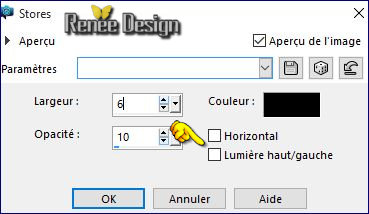
37. Effekte- Kanteneffekte- Nachzeignen
Auswahl- Auswahl aufheben
38. Effekte- Verzerrungseffekte- Korona mit diesen Einstellungen
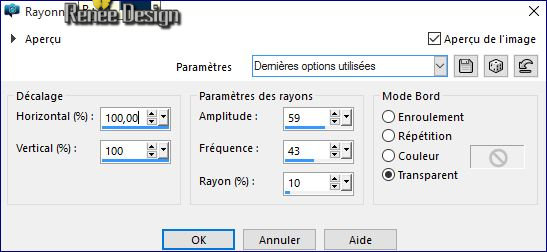
39.
Effekte- Plugins – Vanderlee Unplugged x – Light-mit diesen Einstellungen- Farbe
#7f0000
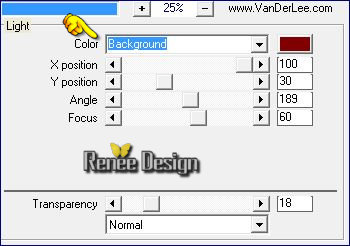
40. Einstellen/ Anpassen- Schärfe- Scharfzeignen
41.
Effekte- Plugins - VM Toolbox (oder VMstylize )–
Zoom blur mit der Standardeinstellung 39/60
42. Ebenen- Duplizieren – Bild - Spiegeln - Horizontal Spiegeln ( Bild - Spiegeln in älteren PSP Versionen) CTRL+B
43. Ebenen- Einbinden- Nach unten zusammenfassen
44.
Öffne die Tube ’’ Munhir_image2’’
- Bearbeiten- Kopieren- Bearbeiten- Als neue Ebene einfügen
45. Effekte-Bildeffekte- Verschiebung mit diesen Einstellungen H= 0 und V = - 250
46. Effekte- Plugins
– VM –Toolbox – Zoom blur- Einstellungen auf 46/83
47.
Setzte die Sichtbarkeit zurück auf 71%
49. Ebenen- Duplizieren –
Bild - Spiegeln - Vertikal Spiegeln ( Bild - Umdrehen in älteren PSP Versionen) CTRL+I
50.
Effekte- Plugins – Unlimited - Italian Editors Generatore- Pattern Wipe
Schiù mit diesen Einstellungen
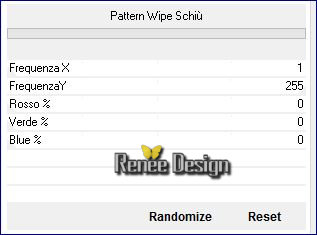
51. Stelle den Mischmodus auf "Aufhellen"- Setzte die Sichtbarkeit zurück auf 51%
52. Öffne die Tube ‘’ Munhir_image3.png’’
- Bearbeiten- Kopieren- Bearbeiten- Als neue Ebene einfügen und nicht mehr verschieben sie steht gleich richtig
53.
Effekte- Plugins – Unlimited - &<Background Designers
IV>-@Frame Gradient Switcher/
klicken Sie auf menu
>Selektiere 56
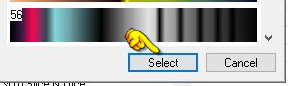 mit diesen Einstellungen mit diesen Einstellungen 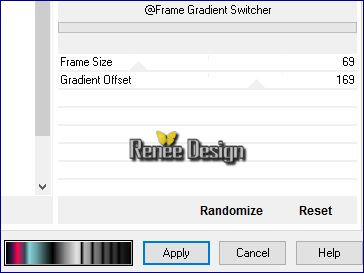 Klicken Sie auf
Apply Klicken Sie auf
Apply
54.
Effekte- Kanteneffekte- Nachzeignen
55.
Effekte- Plugins – Flaming Pear
Flood mit diesen Einstellungen
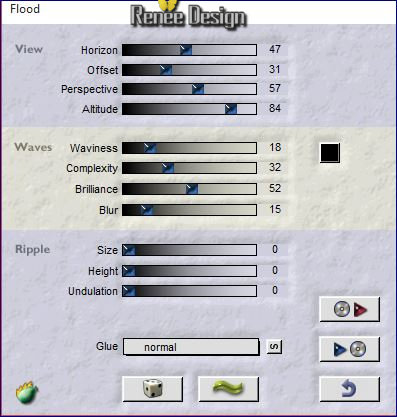
56. Effekte-Benutzerdefinierter Filter Emboss 3 mit der Standardeinstellung
57. Öffne die Tube ‘’ Renee_tube_silenced.pspimage’’
- Steht bereits selektiert
- Bearbeiten- Kopieren- Bearbeiten- Als neue Ebene einfügen
-
Bild- Größe ändern- Verkleinern mit 45 % Größe aller Ebene anpassen nicht angehackt
(nicht mehr verschieben sie steht gleich richtig )
58. Ebenen- Neue Rasterebene
59.
Auswahl- Auswahl laden/speichern - Auswahl laden aus Datei und wähle Auswahl: ‘’munhir_metam_2’’
Materialeigenschaften:Setzte die VG-Farbe auf #646464-Setze die HG-Farbe auf #ffffff
60. Aktivieren Sie Ihr Farbverlaufswerkzeug und füllen sie die Auswahl mit der Vordergrundfarbe
#646464
61. Effekte- Textureffekte- Flechten mit diesen Einstellungen

62. Effekte- Kanteneffekte- Stark nachzeignen
63. Effekte- 3D Effekte-Schlagschatten mit diesen Einstellungen: 1/1/40/12 schwarz
Auswahl- Auswahl aufheben
64. Ebenen- Duplizieren
65. Effekte- Plugins – Mura’s Meister – Copies mit diesen Einstellungen
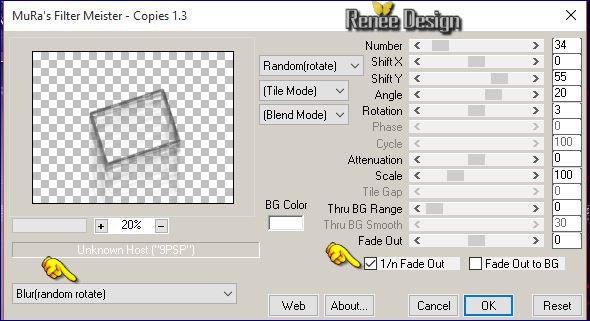
66. Ebenen- Anordnen- 2x nach unten verschieben
- Aktiviere die oberste Ebene in der Ebenenpalette
67. Ebenen- Einbinden- Nach unten zusammenfassen und wiederhole noch 1x
68. Öffne die Tube ‘’ Renee_tube_photo_arraigné.pspimage’’
- Bild- Größe ändern- Verkleinern mit 65% ‘’
- Bearbeiten- Kopieren- Bearbeiten- Als neue Ebene einfügen
-
Verschiebe sie es in die rechte untere Ecke
69.
Effekte- Plugins – Nick color effex – Bi Color
Filters/set =Brown=1
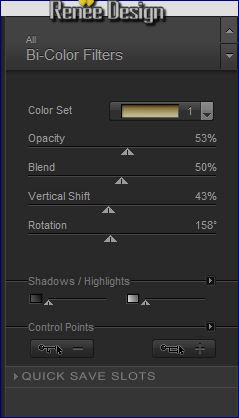
70. Öffne die Tube ‘’Munhir_image4.png’’
- Bearbeiten- Kopieren- Bearbeiten- Als neue Ebene einfügen
- Nicht mehr verschieben sie steht gleich richtig
71. Öffne die Tube ‘’ Renee_tube cat-vuzel’’
- Bild- Größe ändern- Verkleinern mit 65%
- Bearbeiten- Kopieren- Bearbeiten- Als neue Ebene einfügen
- Verschiebe sie es in die linke untere Ecke
72. Ebenen- Einbinden- Sichtbare zusammenfassen
73. Ebenen- Neue Rasterebene
74.
Auswahl- Auswahl laden/speichern - Auswahl laden aus Datei und wähle Auswahl:’’ munhir_metam_3’’
75. Farbfüllungswerkzeug: Ändern Sie die Deckfähigkeit Ihren Farbfüllungswerk auf 50%
Aktivieren Sie Ihr Farbverlaufswerkzeug und füllen sie die Auswahl mit #ffffff
Auswahl- Auswahl aufheben
76. Ebenen- Duplizieren / Bild- Größe ändern- Verkleinern mit 70 % Größe aller Ebene anpassen nicht angehackt
77.Aktiviere Objektauswahlwerkzeug ( K) verschiebe es an diese Stelle wie im Screen zu sehen

- Materialeigenschaften :Setze die VG-Farbe auf:#7f0000 -Setze die HG-Farbe auf
#09304c
78. Bild-Rand hinzufügen mit:1 pixel –HG-Farbe
79. Bild-Rand hinzufügen mit:3 pixels -VG-Farbe
80.
Bild-Rand hinzufügen mit:1 pixel –HG-Farbe
81.
Bild-Rand hinzufügen mit:35 pixels #ffffff
82. Bild-Rand hinzufügen mit:10 pixels #bcc2c6
83. Bild-Rand hinzufügen mit:1 pixel -VG-Farbe
84. Bild-Rand hinzufügen mit:1 pixel –HG-Farbe
85. Effekte- Plugins - AAA Frame - Foto
Frame mit diesen Einstellungen
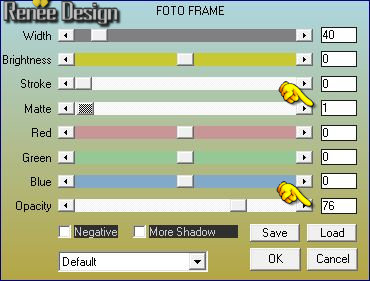
86. Öffne die Tube " titre " Bearbeiten- Kopieren- Bearbeiten- Als neue Ebene einfügen und verschiebe die Tube an den untere Rand Ihre Arbeit-
Oder schreiben Sie Ihren eigenen Text.
87. Ebenen- Einbinden- Alle zusammenfassen
88. Bild- Größe ändern- Verkleinern mit 999 pixels Breite.
Speichern als JPG
Ich hoffe es hat Ihnen genau soviel Spaß gemacht wie mir es zu schreiben.
Renée
Diese Lektion wurde von Renée geschrieben 10/02/2016
Ausgabe
2016
*
* Jede Ähnlichkeit wie mit anderen Lektionen ist rein zufällig .
* Vergessen sie bitte unsere Übersetzer , Tubers und Skripteverfasser nicht und bedanken sie sich für ihre mühevolle Arbeit .
Danke schön Renée
| 

 Übersetzungen
Übersetzungen



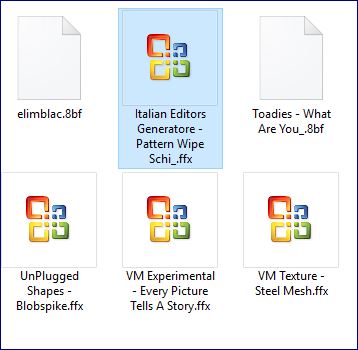


 * Wenn Sie dieses Logo sehen dann müßen die Filter im Unlimited Importiert werde
* Wenn Sie dieses Logo sehen dann müßen die Filter im Unlimited Importiert werde 
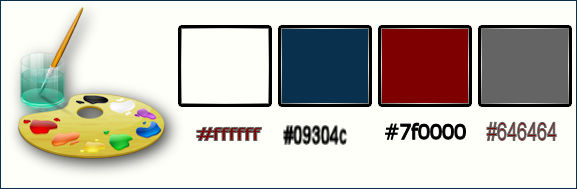
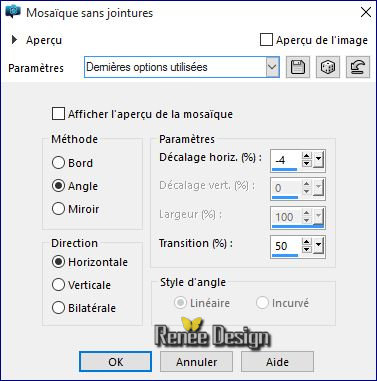
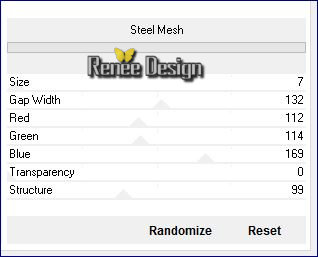
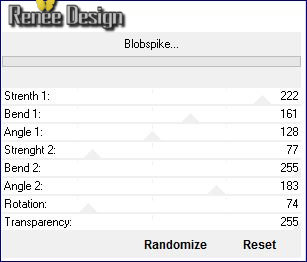


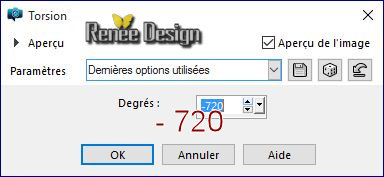
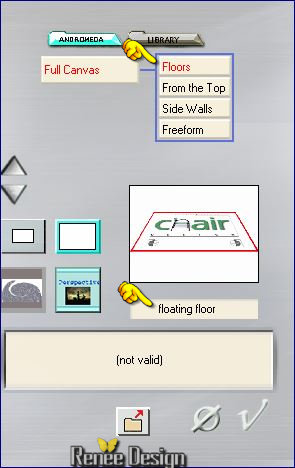
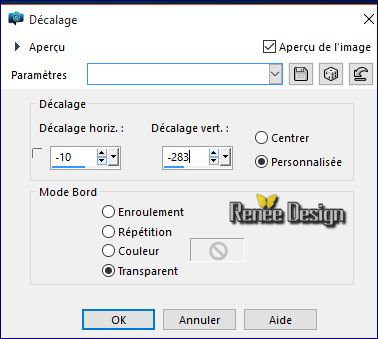


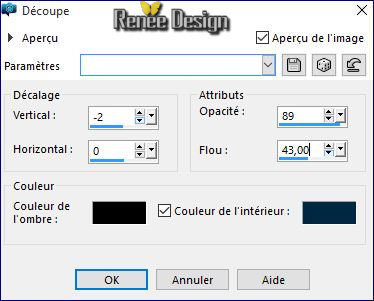
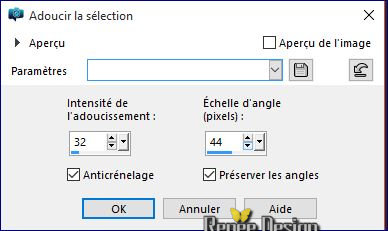
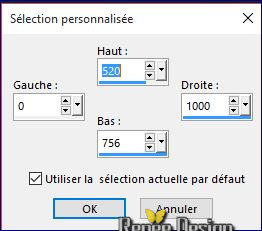
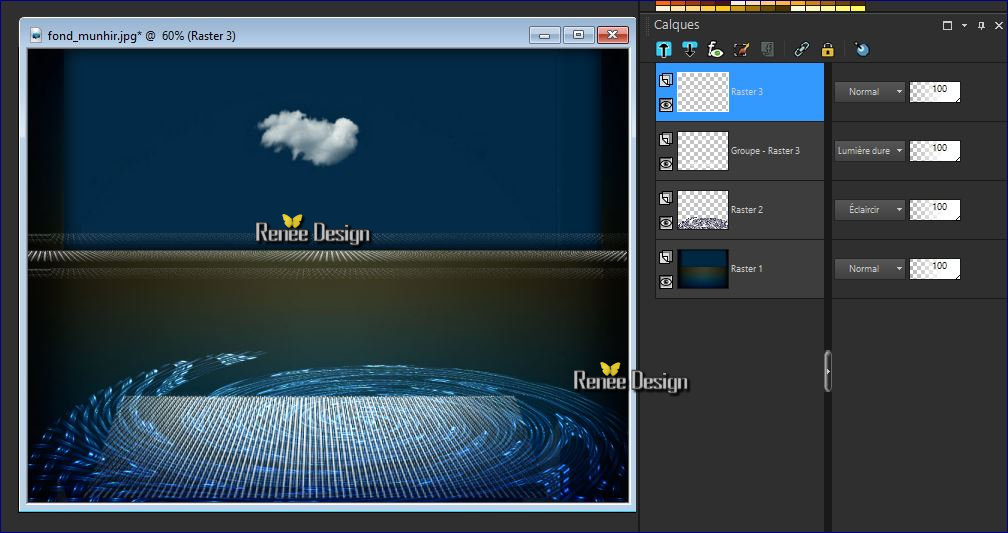
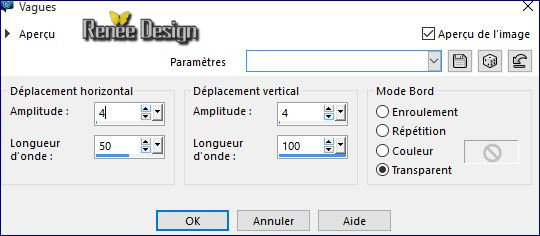
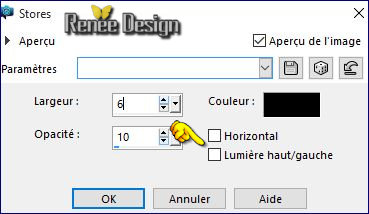
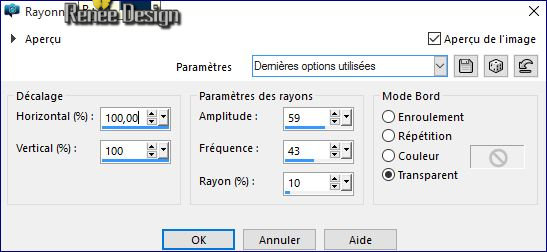
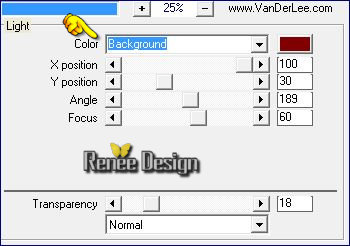
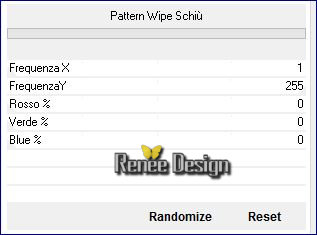
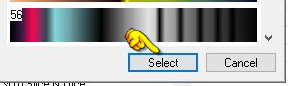 mit diesen Einstellungen
mit diesen Einstellungen 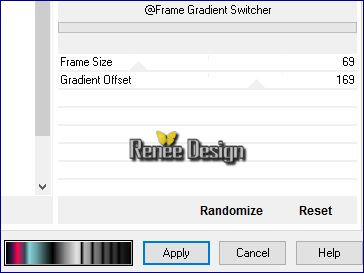 Klicken Sie auf
Apply
Klicken Sie auf
Apply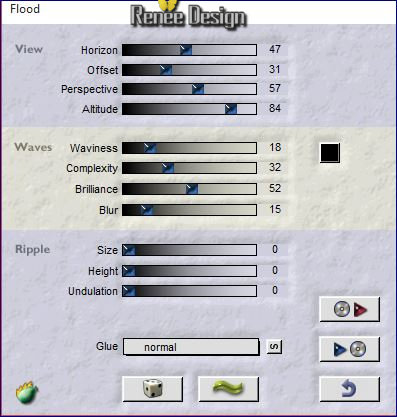

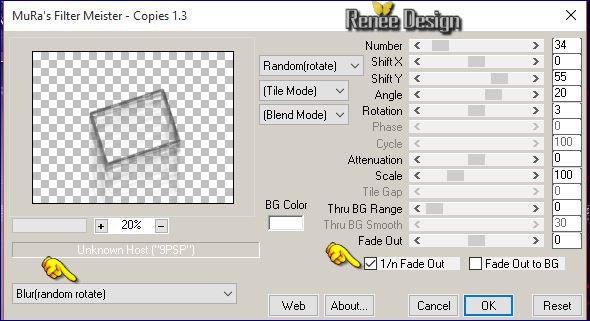
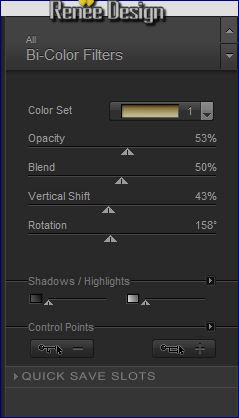

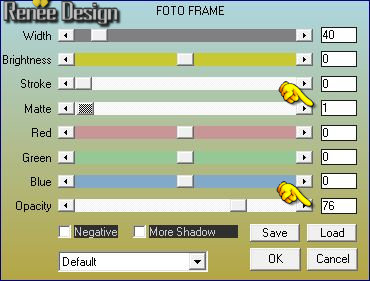

 Alle Rechten vorbehalten
Alle Rechten vorbehalten